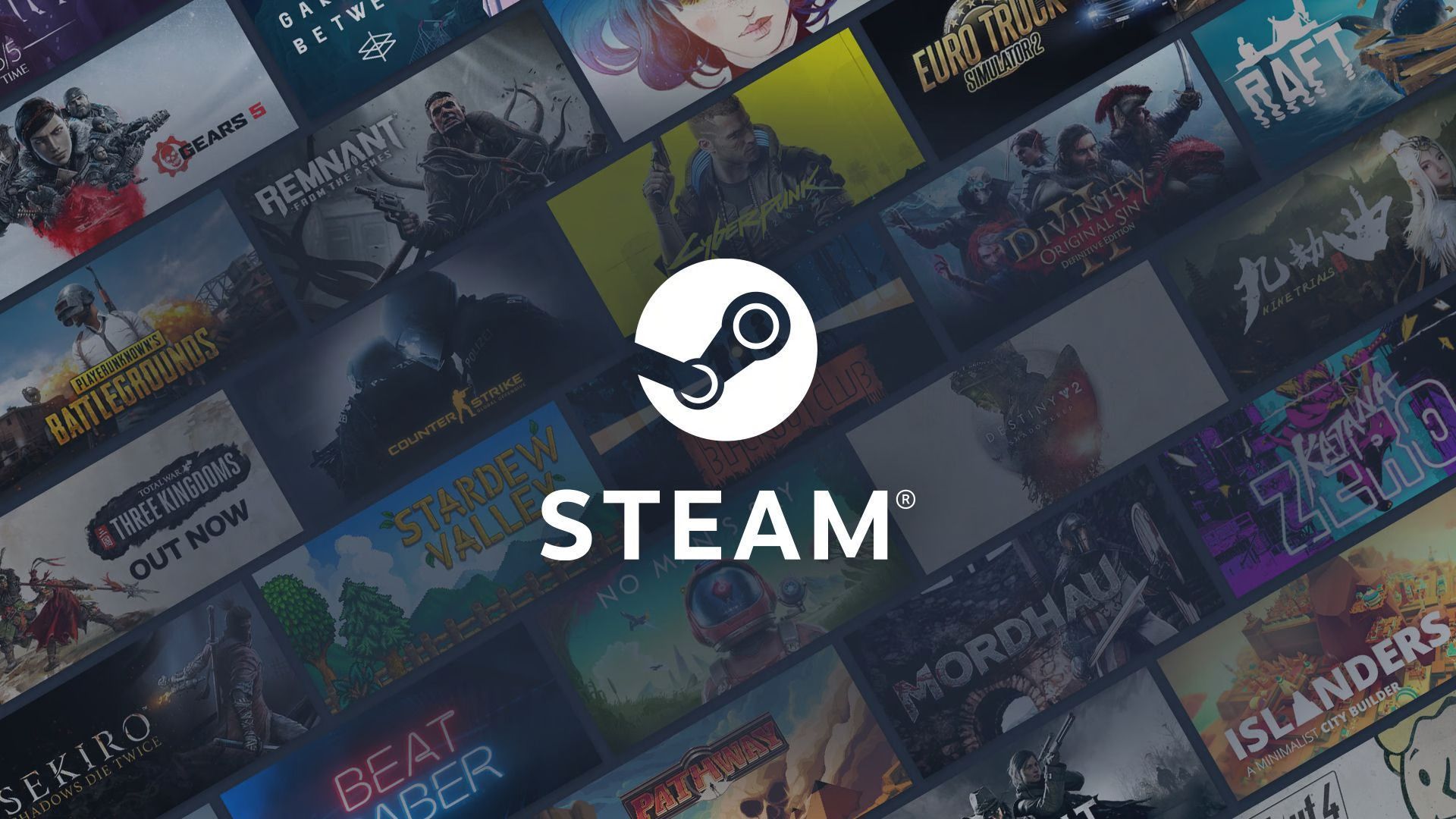Seu patch do Steam está lento? Sem problemas. Se o patch de um jogo pode resolver todos os problemas que os jogadores estão enfrentando com o jogo, então todo mundo adora patches. Mas, ocasionalmente, o Steam levará uma eternidade para corrigir, às vezes até travando, e você terá que consertar sozinho.
Então, devemos tomar o amargo com o doce? Acreditamos que não e, neste artigo, mostraremos algumas ações que você pode tomar desde já para agilizar o processo caso esteja passando pelo mesmo problema e buscando uma solução. Portanto, se você estiver enfrentando o problema de lentidão no patch do Steam, continue lendo.
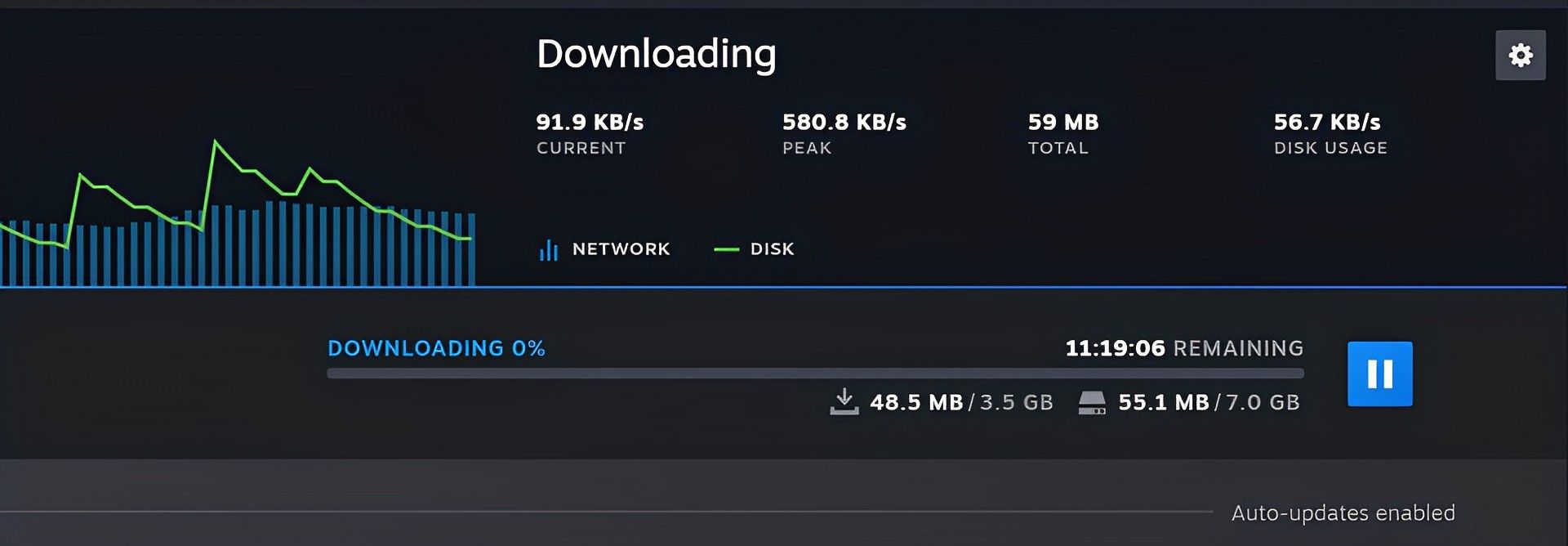
Como corrigir o problema de lentidão do patch do Steam?
O problema de lentidão do patch do Steam, na maioria das vezes, deriva de processos de download defeituosos, causados pelo seu PC ou pelo software do Steam. De qualquer forma, fechar o a e reiniciá-lo geralmente é útil, mas alguns jogadores não conseguem fechar o Steam quando estão lutando com o problema de lentidão do patch do Steam. Se você é um deles, siga estas etapas para poder fechar o aplicativo.
Reiniciando o Steam
Quando ocorre o problema de lentidão do patch do Steam, alguns jogadores relatam que não conseguem fechar o aplicativo com os métodos tradicionais. Portanto, eles precisam de ajuda para desligar o aplicativo. A fonte dessa ajuda é o Gerenciador de Tarefas. Aplique os seguintes passos.
- Imprensa“Ctrl + Alt + Del” Chaves
- Selecione “Gerenciador de tarefas”
- No “Processos” guia, clique com o botão direito do mouse no processo de vapor
- Selecione “Finalizar tarefa”
- Reinicie o Steam
- Retomar o patch
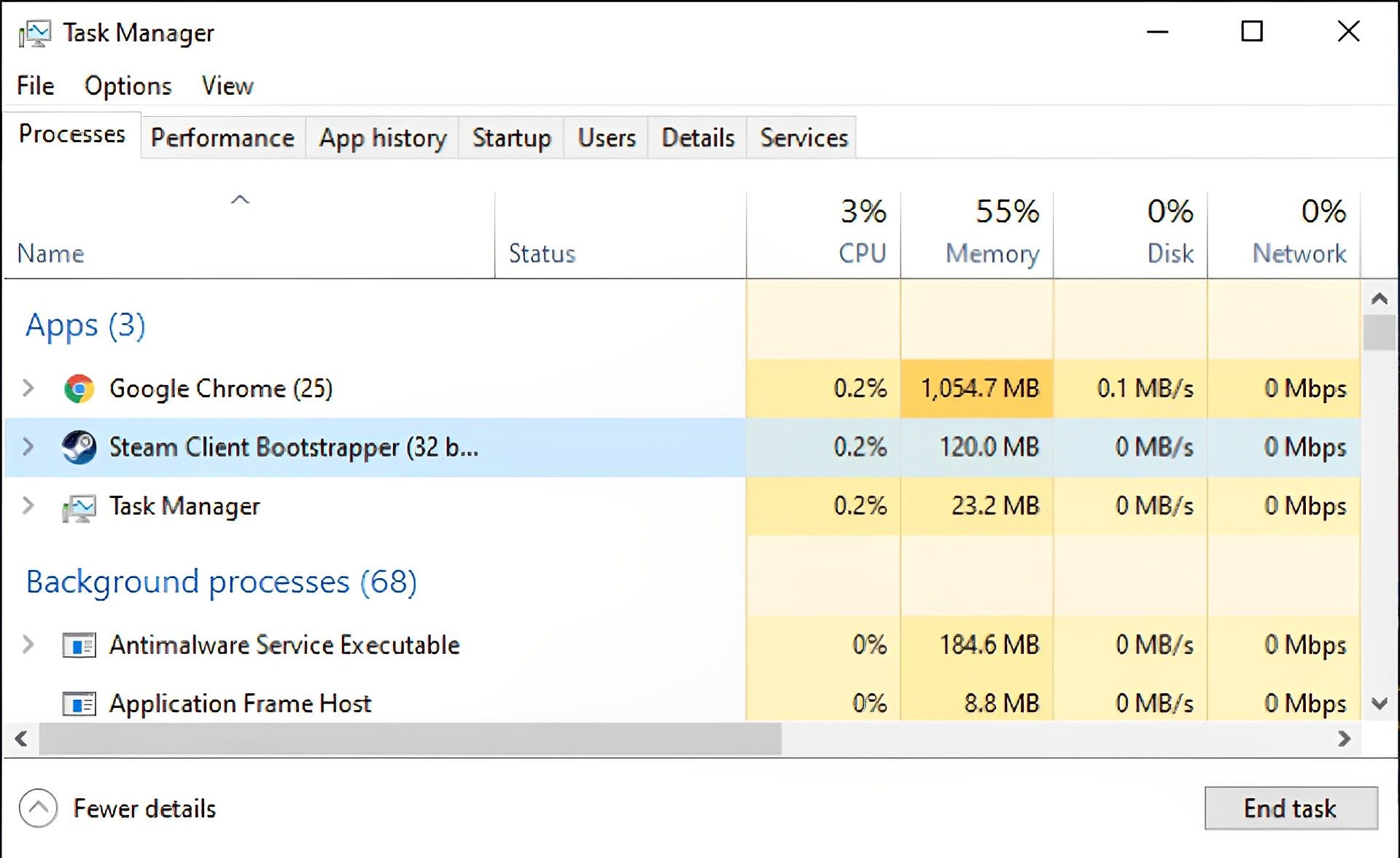
Ao corrigir certos jogos, reiniciar o Steam corrompe os arquivos completos do jogo, exigindo que o jogador baixe novamente o jogo inteiro. Portanto, as instruções acima podem não ter corrigido o problema de correção lenta do Steam. Se você ainda estiver enfrentando o problema de lentidão no patch do Steam, siga as etapas a seguir se não tiver certeza da condição do jogo.
Mudando a região de download no Steam
Se a sua região de download for, por algum motivo, selecionada incorretamente, essa pode ser a raiz do problema de lentidão no patch do Steam. Portanto, você deve verificar sua região de download e mudar para uma região mais próxima se estiver longe de você. Veja como você pode fazer isso.
- Procure em plataformas de mídia social como Reddit e Twitter para ver se outras pessoas estão enfrentando o mesmo problema
- Para descobrir qualquer informação pertinente sobre o status do servidor, você também pode verificar as páginas do desenvolvedor aqui
- Se tudo parece estar em ordem, tente mudar sua área de download do Steam
- Vá para “Configurações do Steam”
- Selecione “Transferências” na guia do lado esquerdo
- Altere a localização em “Baixar Região”
- Ao fazer isso, você tentará baixar o patch de um servidor que não está tendo os mesmos problemas do seu servidor atual
- Certifique-se de selecionar um servidor que esteja relativamente perto de você para que você possa obter melhor velocidade
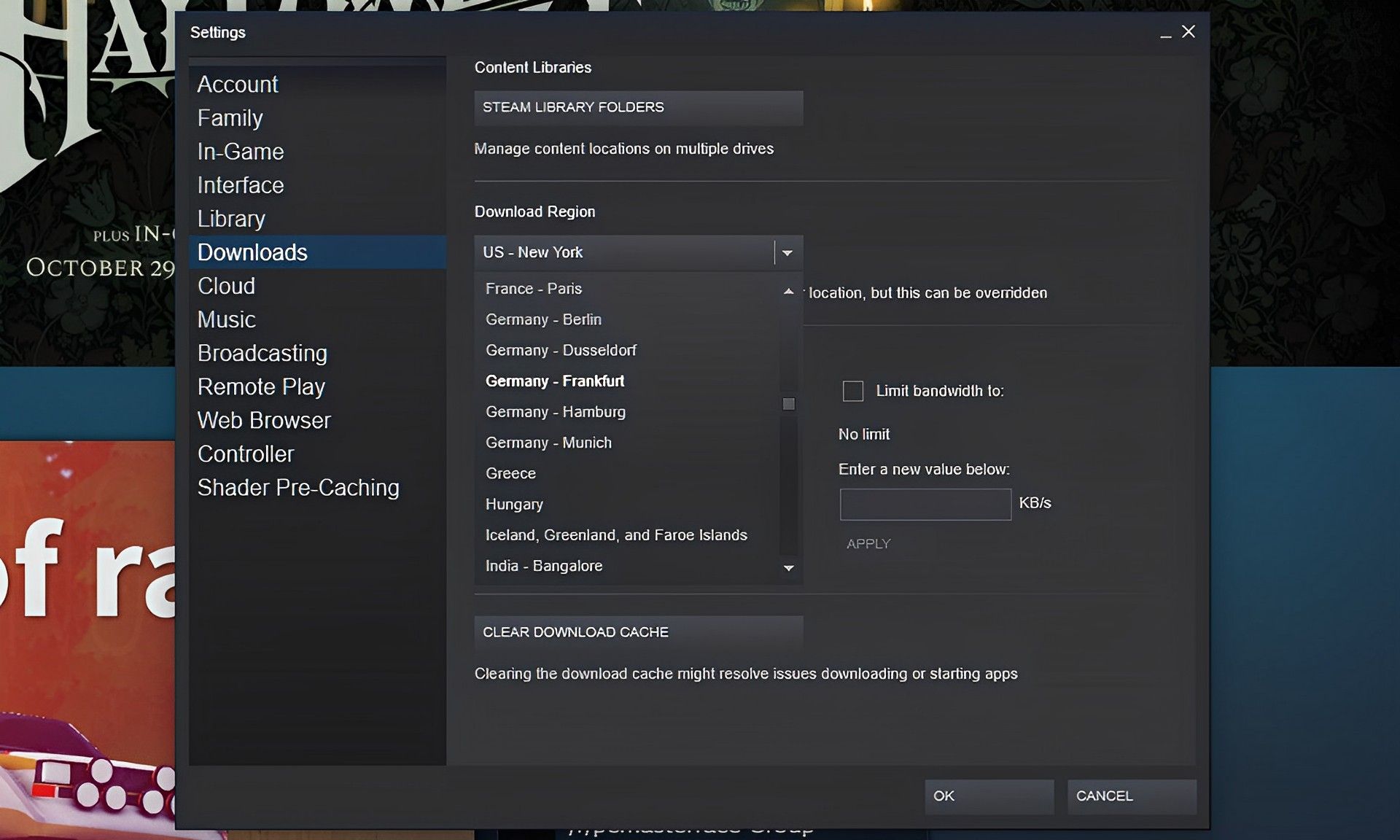
Removendo o limite de uso de largura de banda no Steam
Com alguma experimentação, você poderá determinar os parâmetros ideais para aumentar suas velocidades de download. No entanto, você também deve verificar se o Steam tem restrições de largura de banda.
No menu Configurações do Steam > Downloads, verifique se a configuração Limitar largura de banda está definida como Sem limite.
Fazer isso pode impedir que o Steam tente limitar sua conexão e dar permissão total para usar suas taxas máximas de download para baixar jogos mais rapidamente. Se houver um limite e se ele foi removido, você poderá se livrar do problema de lentidão do patch do Steam.
Para que as novas configurações entrem em vigor, você deve reiniciar o Steam. Com essas configurações ativadas, você pode ver velocidades de download mais rápidas, mas isso não é garantido.
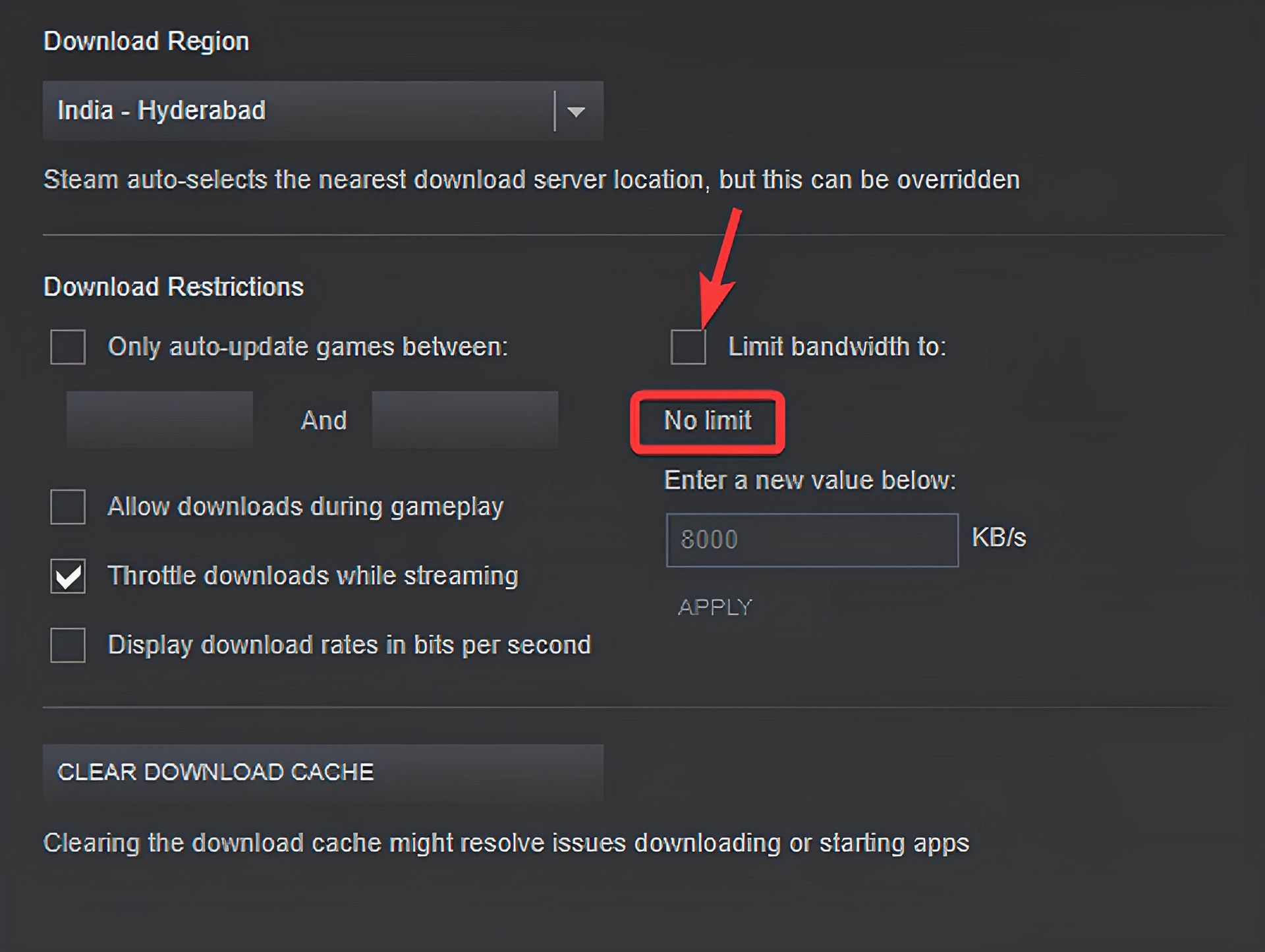
Interrompendo outros usos de largura de banda
Se o Steam competir por largura de banda com outros dispositivos ou programas em rede, suas velocidades de download nunca serão tão excelentes quanto podem ser.
Feche todos os outros programas, como seus navegadores, que possam estar tentando sequestrar a conexão para ajudar o Steam em seu trabalho. Qualquer outro dispositivo compatível com a Internet que possa estar utilizando sua conexão simultaneamente deve ser desligado. Se você ainda estiver enfrentando o problema de lentidão no patch do Steam, pode ser porque sua internet está ocupada com outras pessoas.
Certifique-se de que ninguém mais em sua casa está transmitindo conteúdo do Netflix ou de outras fontes enquanto o Steam está baixando, se você gosta de streaming.
Você quer garantir que o download do seu próximo jogo ocupe o máximo possível da sua internet.
Priorizando o tráfego do Steam
Você pode priorizar o tráfego para um determinado dispositivo com alguns roteadores. Você também pode usá-los para priorizar o tráfego de rede específico. Como resultado, seu computador receberá maior largura de banda, acelerando seus downloads. Para acelerar as coisas, veja se o seu roteador tem essa opção e tente dar prioridade ao tráfego do Steam.
Você precisará consultar as instruções do modem ou roteador para fazer isso com sucesso.
Mudando para uma conexão ethernet ou WiFi melhor
Mesmo que sua conexão WiFi seja bastante forte, uma conexão ethernet com fio é quase sempre preferível. Quando possível, conecte seu PC para jogos diretamente ao seu roteador (e conexão com a Internet) usando um cabo Ethernet.
Isso fornecerá taxas e largura de banda mais rápidas em comparação com conexões WiFi, que podem ter interferência, velocidades mais lentas e outros problemas.

Mas para muitos de nós, nossos roteadores estão longe de nossos computadores de jogos. Além disso, nem sempre é possível passar cabos ethernet pela casa. Você pode pensar em configurar um nó em uma rede mesh e conectá-lo ao seu PC usando ethernet para contornar esse problema. Caso o problema de lentidão do patch do Steam seja um resultado básico da internet lenta, essas atualizações podem ser a solução real para o problema.
Extensores Powerline, que permitem enviar tráfego Ethernet através de sua fiação elétrica, também podem ser o que você prefere empregar. Você pode usar qualquer uma dessas técnicas para obter um pouco mais de velocidade e desempenho de sua conexão de rede para tempos de carregamento mais rápidos do Steam.
Claro, você pode ter que lutar contra a interferência se não conseguir desligar sua conexão Wi-Fi. Se possível, aproxime-se do seu roteador WiFi ou substitua-o por um modelo mais rápido. Os mais recentes superam significativamente os protocolos WiFi mais antigos em termos de velocidade e largura de banda, como 802.11ac (WiFi 5).
Você (e seus downloads do Steam) perderá se o seu roteador não suportar taxas de Wi-Fi mais altas.
Tentando outra conexão
Você pode precisar pensar em tomar medidas mais drásticas se seus downloads do Steam ainda estiverem muito lentos. Tente usar a conexão de internet de um amigo ou parente se o seu PC for portátil para concluir a tarefa.
A abordagem mais fácil para garantir que você possa acelerar seus downloads do Steam é usar uma conexão mais rápida. Você começará a jogar mais rapidamente se o jogo for muito grande para sua conexão gerenciar. Você pode baixar jogos Steam usando um ponto de acesso móvel e sua franquia de dados móveis se tiver um plano de dados ilimitado e uma conexão 4G ou 5G.
Certifique-se, no entanto, de que isso não viole os termos de serviço do seu provedor de rede. Se o seu limite não cobrir o tethering, mais tarde você poderá ser atingido por uma pesada conta de consumo de dados.
Se você mudar sua conexão para uma rede mais rápida e o problema de lentidão do patch do Steam ainda não for corrigido, recomendamos que você se conecte com o Equipe de suporte Steam para a última solução possível. Caso todos os métodos que aconselhamos não resolvam o problema de lentidão do patch do Steam, eles provavelmente poderão fazê-lo.
Então é isso para o nosso guia de como corrigir o problema de lentidão do patch do Steam. Se você deseja ler sobre nossos outros guias no Steam, certifique-se de dar uma olhada e ficar atento a quaisquer problemas que o Steam possa colocar à sua frente.
- Steam Family Sharing não funciona
- Erro de caixa preta da lista de amigos do Steam
- Conquistas do Steam não aparecem na biblioteca
Source: Steam patching lento: como corrigir e acelerar os downloads do Steam?